كيفية استخدام WP Rocket مع Cloudflare
نشرت: 2021-06-14"يحتوي هذا المنشور على روابط تابعة ؛ وهذا يعني أننا نربح عمولات إذا كنت تتسوق من خلال الروابط الموجودة في هذه الصفحة"
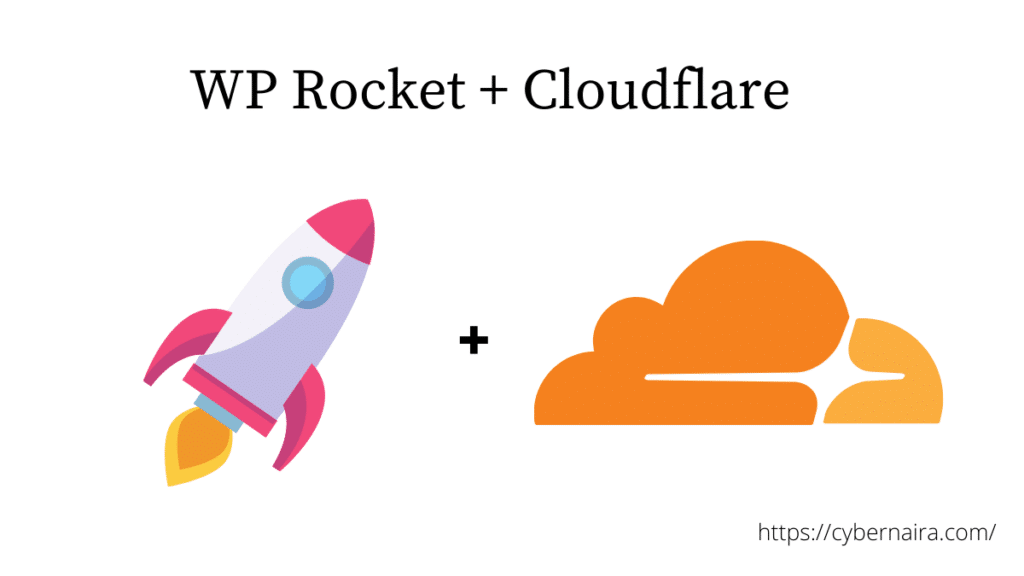
هل يعمل WP Rocket مع خدمات Cloudflare CDN؟
نعم ، WP Rocket متوافق بنسبة 100٪ مع Cloudflare ، وتوضح لك هذه المقالة كيفية استخدام WP Rocket مع Cloudflare CDN على موقع الويب الخاص بك.
يمكن أن يؤدي استخدام WP Rocket مع Cloudflare إلى زيادة سرعة الصفحة وتعزيز الأداء بشكل كبير.
رغم ذلك ، لدى WP Rocket خدمة CDN المتميزة الخاصة بها ، Rocket CDN. ولكن من المنطقي استخدام Cloudflare للعملاء الذين يستخدمون Cloudflare بالفعل والذين يرغبون في استخدام WP Rocket على مدونة WordPress الخاصة بهم.
كيفية دمج WP Rocket مع Cloudflare
إذا كنت تفضل مقطع فيديو تعليمي ، فقد يكون هذا مفيدًا… شاهد هذا.
للحصول على إرشادات خطوة بخطوة ، اقرأ ...
أول شيء أولاً ، تحتاج إلى حساب Cloudflare لاستخدام WP Rocket مع Cloudflare. بدون ذلك ، سيكون من المستحيل استخدام الاثنين معًا.
لذلك إذا لم يكن لديك حساب Cloudflare تم إعداده بالفعل ، فانتقل إلى صفحة Cloudflare الرئيسية للتسجيل للحصول على حساب مجاني.
ما عليك سوى عنوان بريد إلكتروني وكلمة مرور فريدة للتسجيل في حساب Cloudflare.
تقدم Cloudflare حسابًا مجانيًا أساسيًا لمستخدميها. ومع ذلك ، هناك خطط متميزة إذا كنت تحتاج إلى المزيد من وظائف CDN والأداء والأمان وذاكرة التخزين المؤقت لموقعك على الويب.
حساب Cloudflare المجاني جيد للاستخدام مع WP Rocket.
الآن بعد أن أصبح لديك حساب Cloudflare وتمت إضافة مجال موقع الويب الخاص بك إلى Cloudflare. دعنا ننتقل إلى دمج WP Rocket مع Cloudflare CDN (شبكة توصيل المحتوى).
الشيء التالي الذي عليك القيام به هو تغيير خوادم اسم المجال الخاص بك إلى Cloudflare DNS. يمكنك القيام بذلك من مستوى مسجل اسم المجال الخاص بك.
هذا ليس من الصعب القيام به؛ ستجد كل المعلومات التي تحتاجها في هذه الصفحة.
سواء كنت تستخدم WP Rocket أم لا ، ستكون Cloudflare نشطة لموقعك بمجرد إضافة موقع الويب الخاص بك وتغيير خادم اسم المجال إلى خادم Cloudflare.
يبدو خادم اسم Cloudflare كما يلي:
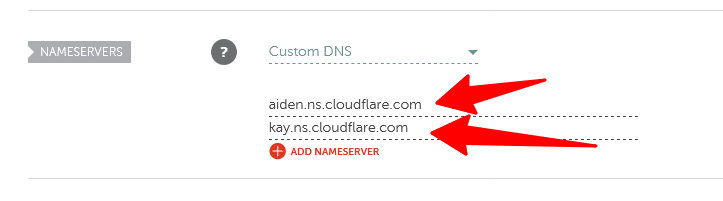
قد يستغرق دخول تغييرات خادم الأسماء حيز التنفيذ ما يصل إلى 24 ساعة. لذلك قد لا تتابع التهيئة على الفور.
تكوين WP Rocket باستخدام الوظيفة الإضافية Cloudflare
سيؤدي استخدام الوظيفة الإضافية WP Rocket Cloudflare إلى جعل الأمور أكثر بساطة وسهولة في التهيئة. ومع ذلك ، فهو ليس مطلبًا ولكنه طريقة أسهل لمتابعة هذه العملية.
ستحتاج إلى Cloudflare API لهذا الإعداد.
للحصول على Cloudflare API ، اتبع الخطوات التالية:
قم بتسجيل الدخول إلى حساب Cloudflare الخاص بك. وانقر فوق موقع الويب (إذا كان لديك أكثر من موقع ويب مع Cloudflare) تريد استخدامه مع WP Rocket.
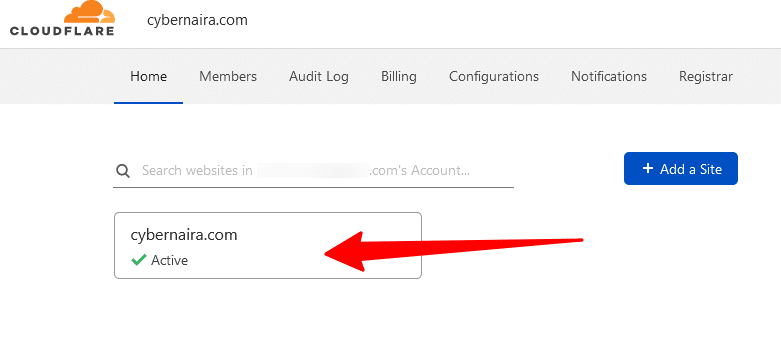
في الصفحة التالية التي تفتح ، قم بالتمرير لأسفل وابحث عن " الحصول على رمز API المميز " أسفل قائمة واجهة برمجة التطبيقات.
في علامة التبويب التالية ، انقر فوق " رموز واجهة برمجة التطبيقات " من علامة تبويب القائمة. قم بالتمرير لأسفل وانقر على "عرض" من حقل واجهة برمجة التطبيقات العالمية.
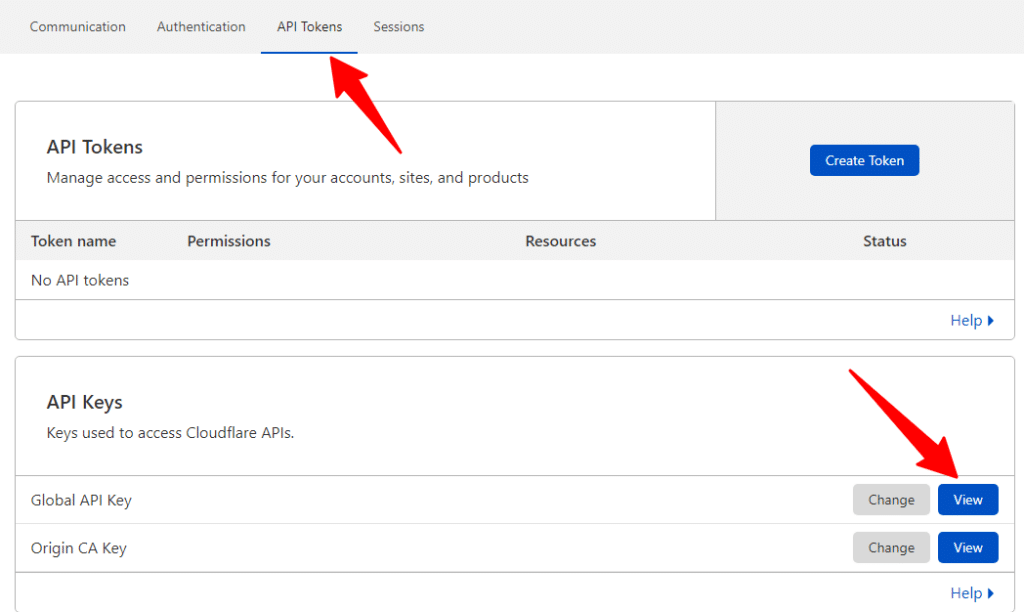
يتطلب مربع حوار منبثق كلمة مرور Cloudflare لأغراض الأمان ، وهناك حاجة إلى سؤال أمان.
بمجرد تقديم هذه المتطلبات ، يمكنك الآن عرض ونسخ واجهة برمجة التطبيقات العالمية الخاصة بك في الحقل المناسب في صفحة إعداد WP Rocket.
في صفحة إعداد الوظيفة الإضافية WP Rocket ، سترى مفتاح حالة الوظيفة الإضافية Cloudflare ؛ تحتاج إلى التبديل إلى تشغيل.
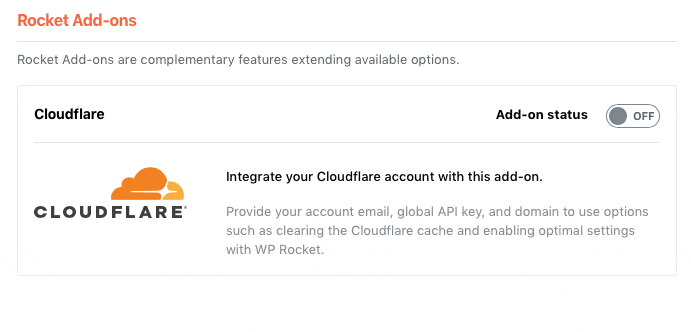
ثم انقر على زر "تعديل الخيار" على الصفحة.

سيؤدي هذا الإجراء إلى فتح علامة التبويب Cloudflare ضمن علامة التبويب الوظيفة الإضافية.
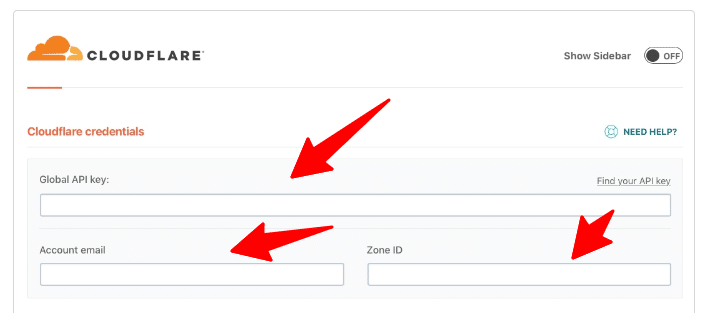
تحتاج إلى تعيين هذه الإعدادات الثلاثة في علامة التبويب الوظيفة الإضافية Cloudflare:
لقد غطيت بالفعل كيفية الحصول على Global API الخاص بك من حساب Cloudflare الخاص بك.
للحصول على معرف منطقة حسابك ، قم بتسجيل الدخول إلى حساب Cloudflare الخاص بك وانقر فوق نظرة عامة من رموز القائمة العلوية على الصفحة.
حرك الفأرة لأسفل؛ ستراه هناك ...
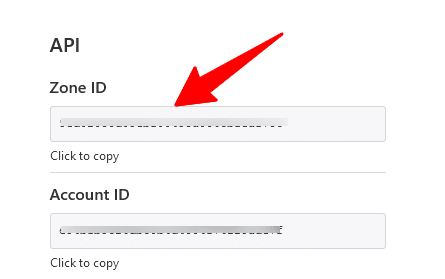
هناك إعدادات Cloudflare أخرى قد ترغب في لعبها داخل WP Rocket. مثل وضع التطوير.
وخيار الإعداد الأمثل. بروتوكول نسبي
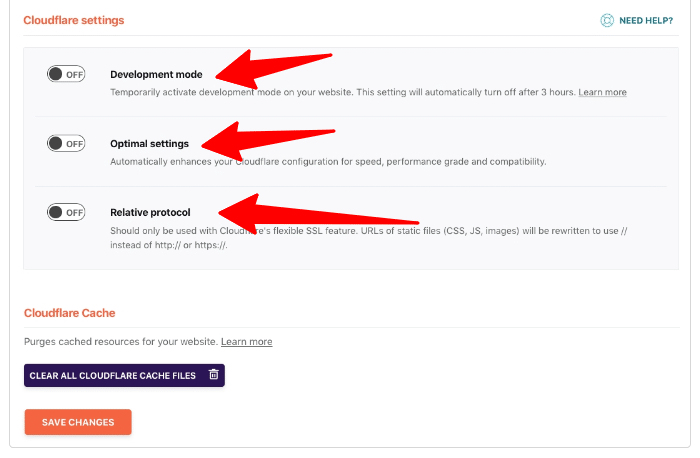
دعنا نتصفح كل خيار إعداد واحدًا تلو الآخر.
وضع التنمية
يتيح لك هذا الخيار التبديل بين تشغيل / إيقاف وضع تطوير Cloudflare. حتى تتمكن من تعليق التخزين المؤقت للحافة Cloudflare وميزات التصغير بأمان.
يعد وضع تطوير Cloudflare مفيدًا لعرض التغييرات في الوقت الفعلي على المحتوى القابل للتخزين المؤقت مثل الصور وملفات CSS وجافا سكريبت.
الإعداد الأمثل
هذا مفيد لتحديد خيار أداء محدد مسبقًا لتحسين موقعك من خلال Cloudflare.
مجموعة الخيارات هذه:
بروتوكول نسبي
إذا كنت بحاجة إلى إعادة كتابة عنوان URL للملفات الثابتة ، فسيصبح هذا الخيار مفيدًا. خلافًا لذلك ، لا يلزم تبديله إلا إذا كنت تستخدم ميزات Cloudflare المرنة SSL.
إذا كانت مدونة WordPress الخاصة بك تعمل على بروتوكول SSL كامل ، فلا تستخدم هذه الميزات مطلقًا. قد يؤدي إلى كسر وظائف موقع الويب الخاص بك.
إعداد صاروخ الفسفور الأبيض الأخرى للنظر فيه
Cloudflare CNAME
نظرًا لأن Cloudflare عبارة عن CDN لاسم المجال الخاص بك ، فلن تحتاج إلى تكوين هذا في علامة التبويب WP Rocket CDN.
لا تحتاج إلى إدخال Cloudflare CNAME هناك.
أسعار وخطط WP Rocket
تقدم WP Rocket (3) ثلاث خطط ترخيص قياسية لاحتياجات موقع الويب الخاص بك.
يعد ترخيص موقع الويب الفردي مثاليًا لاستخدام موقع ويب واحد ويكلف 49 دولارًا سنويًا. لديك عام واحد من الدعم وتحديثات المكون الإضافي أيضًا.
إذا كنت تدير موقعًا واحدًا وتحتاج إلى زيادة سرعة الصفحة وأدائها ، فهذا هو أفضل ترخيص WP Rocket لك.
رخصة plus مثالية لاستخدام 3 مواقع. تكلف 99 دولارًا لمدة عام للترخيص والدعم وتحديثات المكون الإضافي.
بينما يمنحك ترخيص Infinite التثبيت غير المحدود لـ WP Rocket على أي مدونة WordPress.
إذا كنت تمثل وكالة تقدم خدمات أداء مواقع الويب مثل:
سرعة الصفحة ، والاستفادة من التخزين المؤقت للمتصفح ، وذاكرة التخزين المؤقت للصفحة ، و CSS ، وتعديل JavaScript ، وما إلى ذلك ... هذه هي الخطة المناسبة لك.
تكلف خطة Infinite 249 دولارًا أمريكيًا للترخيص السنوي وتحديثات البرنامج المساعد والدعم.
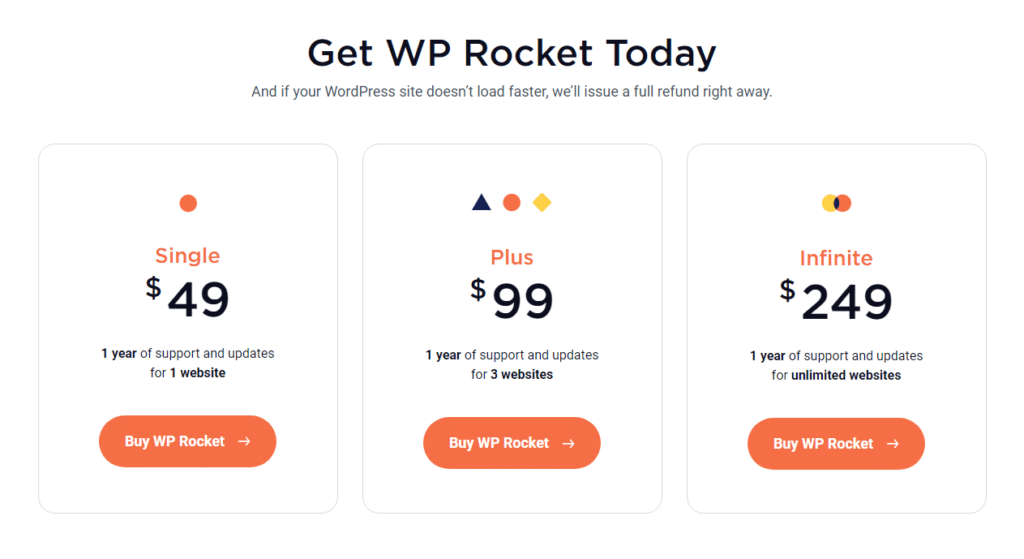
ملخص…
WP Rocket هو بلا جدال أكثر الإضافات استخدامًا لذاكرة التخزين المؤقت في WordPress. و Cloudflare هو بالتأكيد أحد أشهر حلول CDN اليوم.
لذا فإن استخدام حلين للسرعة والأداء سيحدث فرقًا كبيرًا في أداء موقعك.
